如何用PS制作2寸证件照片?
设·集合小编 发布时间:2023-03-24 15:06:56 1776次最后更新:2024-03-08 11:49:41
很多时候,我们在办各种证件的时候,都会用到证件照,但一时有找不到照相馆,那么可以在家自己制作证件照,简单,方便又省钱,那么下面就来教大家,如何用PS制作2寸证件照片,希望能帮助到大家。
如果大家
工具/软件
硬件型号:雷神(ThundeRobot)911Zero
系统版本:Windows7
所需软件:PS CS2
方法/步骤
第1步
点击文件 , 选择下面的新建选项,输入所需的照片尺寸,调整好尺寸,点击确定
下图我做的是2寸照的尺寸。

第2步
打开图层后,复制一个图层,打开拾色器选好照片所需的背景色,同时按住
ALT和Delete键填充好照片背景色。
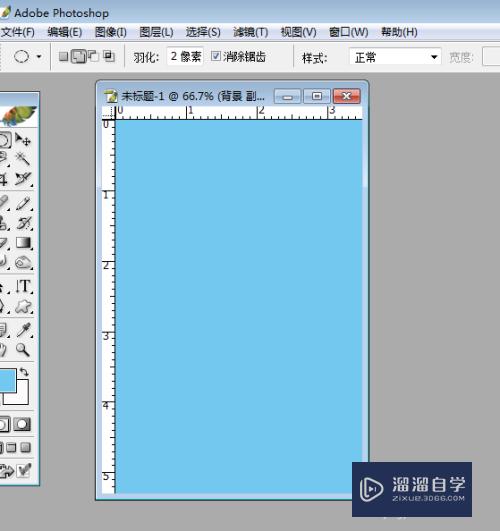
第3步
再次点击文件,选择打开,找到自己合适的正面照。

第4步
选择磁性套索,将人物抠出,如果背景和照片颜色反差明显也可以用魔棒工具。
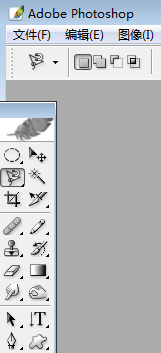
第5步
抠好后,选择移动工具,把图片拖到设置背景上
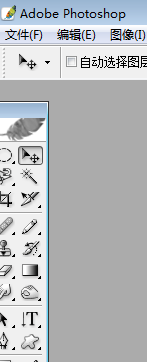
第6步
拖过来后,按住CTRL和T,选择图片,改成合适的大小。

方法/步骤2
第1步
调整好图片,将边缘修改整齐,按Ctrl和E,将图层合并。

第2步
点击文件,选择下面的存储为,跳出对话框,把照片格式改为JPG格式

第3步
跳出JPG选项,点击好,即可保存使用

- 上一篇:PS如何使用背景橡皮擦抠图?
- 下一篇:PS怎样导出原图画质?
相关文章
广告位


评论列表